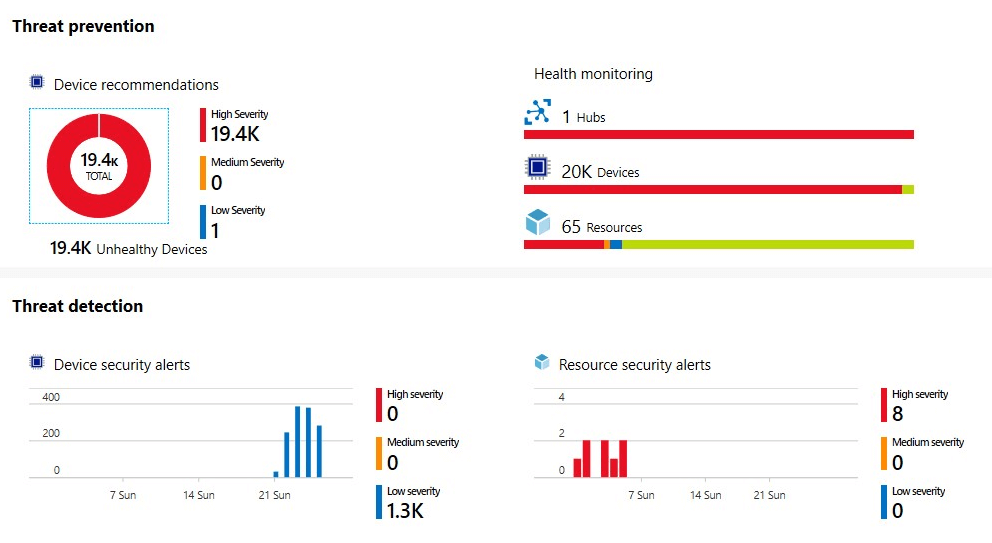- Se Windows Defender non eliminerà i trojan, è chiaro che non offre la migliore protezione.
- Passa a un software antivirus di terze parti attrezzato per gestire malware pericolosi.
- Un altro modo per sbarazzarsi del Trojan consiste nell'eseguire una scansione antivirus con Microsoft Safety Scanner.
- Sarà utile anche eseguire una scansione del sistema dopo aver avviato il sistema in modalità provvisoria.

- Protezione da malware zero-day
- Configurazione e interfaccia utente intuitive
- Supporto multipiattaforma
- Crittografia a livello bancario
- Requisiti di sistema bassi
- Protezione antimalware avanzata
Un programma antivirus deve essere veloce, efficiente ed economico, e questo li ha tutti.
trojan sono uno dei tipi di malware più comuni che, a differenza dei virus, si affidano a te per eseguirli sul tuo computer, poiché non si diffondono da soli.
Spesso si intrufolano nel tuo dispositivo quando visiti un sito compromesso o dannoso mascherato da file normale e innocuo, nascosto dalla protezione di base del firewall.
Questo tipo di malware può utilizzare un nome di file simile a un'app reale o legittima esistente, quindi potresti finire per scaricarne uno senza saperlo e di solito si uniscono ad altri malware.
I trojan non solo portano con sé virus e worm, tra gli altri malware, ma usano anche il tuo computer per frodi, registrano key log e attività online.
Inoltre, inviano anche informazioni come password o credenziali di accesso agli hacker per rubare i tuoi dati e compromettere le informazioni sensibili.
Mentre Windows Defender antivirus è preinstallato sul tuo PC Windows 10, non è davvero all'altezza delle aspettative degli utenti quando si tratta di proteggere il proprio sistema operativo.
I trojan avanzano più velocemente degli aggiornamenti di Defender, il che di solito lascia gli utenti bloccati quando si tratta di rimuoverli completamente.
Se ti stai ancora chiedendo come rimuovere il virus Trojan dal tuo PC utilizzando Windows Defender, ecco alcune soluzioni alternative che possono risolvere il problema.
Cosa posso fare se Windows Defender non rimuove i trojan?
- Cambia il tuo antivirus
- Esegui una scansione antivirus con Microsoft Safety Scanner
- Esegui un avvio pulito
- Cambia l'avvio del servizio Windows Defender in Automatico
- Cancella il tuo file temporaneo/cache
- Esegui una scansione completa in modalità provvisoria
1. Cambia il tuo antivirus
La prima cosa che dovresti fare quando sai che Windows Defender non rimuoverà una minaccia, è installare un altro antivirus.
La nostra raccomandazione a questo punto è di installare uno strumento antivirus di terze parti a causa della facile configurazione e del tasso di rilevamento rapido.
Il software utilizza le tecnologie più recenti per rilevare non solo il malware più recente conosciuto nel settore, ma anche minacce emergenti e avanzate che possono compromettere il sistema.
Inoltre, consente alla protezione in tempo reale di scansionare tutte le app e i programmi all'avvio, per garantire che siano al sicuro.
La funzione Protezione ransomware blocca qualsiasi tipo di exploit prima che abbia la possibilità di essere eseguito sul tuo dispositivo.
Tutto sommato, offre una protezione completa contro le minacce più avanzate e rileverà sicuramente i trojan nel tuo sistema ed eliminerà immediatamente.

ESET Internet Security
Questo strumento antivirus non mancherà mai di proteggerti da qualsiasi tipo di software dannoso, incluso malware come i trojan!
2. Esegui una scansione antivirus con Microsoft Safety Scanner
Microsoft Safety Scanner è un scaricabile gratuitamente strumento di sicurezza per la scansione su richiesta, che aiuta a rimuovere il malware e funziona anche con il software antivirus esistente.
Tuttavia, scade 10 giorni dopo averlo scaricato, quindi per eseguire nuovamente una scansione con le ultime definizioni antimalware, scaricalo e installalo di nuovo.
Se esegui la scansione antivirus senza reinstallare Microsoft Safety Scanner, il programma verrà eliminato e anche tutti i file e le cartelle infetti possono essere eliminati.
3. Esegui un avvio pulito
- Accedi come amministratore e digita msconfig nella casella di ricerca.
- Selezionare Configurazione di sistema.
- Trovare la Servizi scheda.

- Selezionare Nascondi tutti i servizi Microsoft scatola.

- Clic Disabilitare tutto.
- Vai a Avviare scheda.

- Clic Apri Gestione attività.

- Vicino Responsabile attività quindi fare clic su ok.
- Riavvia il computer.
4. Cambia l'avvio del servizio Windows Defender in Automatico
- Fare clic con il pulsante destro del mouse Inizio e seleziona Correre.
- genere servizi.msc e premi Invio.
- Fare clic con il pulsante destro del mouse Windows Defender servizio.

- Clic Proprietà.
- Assicurarsi che Stato del servizio sta correndo.

- Assicurati che Tipo di avvio è Automatico.

- Clic Applicare quindi fare clic su ok e riavvia il computer.
5. Cancella il tuo file temporaneo/cache
- Vai a Internet Explorer.
- Clic Utensili.

- Clic Opzioni Internet.

- Seleziona il Generale scheda.

- Clic Cronologia di navigazione.

- Selezionare Elimina.

- Deseleziona Conserva i dati dei siti Web preferiti.

- Elimina file temporanei, elimina cookie, cronologia, password, ecc.
Per verificare che i cookie siano stati eliminati, procedi come segue:
- Clic Inizio e digita inetcpl.cpl nella casella di ricerca e premere accedere.
- Nel Proprietà Internet finestra di dialogo, vai a Generale scheda.
- Clic impostazioni sotto Cronologia di navigazione.

- Nel File Internet temporanei e cronologia impostazioni, fare clic su Vedi files per aprire la cartella in cui sono memorizzati i cookie.

- Nella cartella aperta, premere CTRL+A, CTRL+D, quindi premi Invio per Elimina i biscotti.
- Uscita e riavvia il computer.
- Scansione computer utilizzando il software antivirus consigliato nella prima soluzione (o un altro strumento antivirus, è disponibile).
6. Esegui una scansione completa in modalità provvisoria
- Clicca su Inizio e seleziona impostazioni.
- Quindi, fare clic su Aggiornamento e sicurezza.

- Selezionare Recupero dal riquadro di sinistra.

- Vai a Avvio avanzato.
- Clicca su Riavvia ora.
- Selezionare Risoluzione dei problemi dal scegli una schermata di opzioni, quindi fare clic su Opzioni avanzate.

- Vai a Impostazioni di avvio e clicca Ricomincia.
- Una volta riavviato il computer, verrà visualizzato un elenco di opzioni.
- Scegliere 4 oF4 per avviare il computer in Modalità sicura.
- Esegui una scansione completa utilizzando un altro software antivirus.
L'esecuzione di una scansione del sistema in modalità provvisoria è il metodo di protezione del sistema e risolverà molti dei tuoi problemi. Tuttavia, potresti aver bisogno di qualcosa di meglio quando hai a che fare con i trojan.
Se stai cercando uno strumento di sicurezza simile a Windows Defender, ma migliore, dovresti dare un'occhiata a questo ottimo elenco dei migliori strumenti antivirus con licenza a vita.
Una di queste soluzioni ha aiutato a risolvere Windows Defender non rimuove le minacce Trojan? Fatecelo sapere nella sezione commenti qui sotto.